用户们在使用WPS编辑文档时,想要为自己的文档添加目录,但手动添加太麻烦,能够自动生成目录呢?接下来就让小编为你详细介绍一下WPS自动生成目录的方法,希望能够对你带来帮助!
WPS自动生成目录的方法
方法一:
1、首先我们打开WPS文字,点击”菜单栏中的”开始按钮然后在样式里面选取一种目录样式。
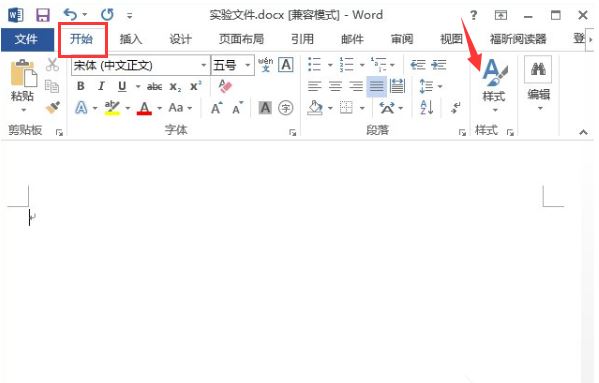
2、选好之后,在下方输入标题,这里以目录1为例。
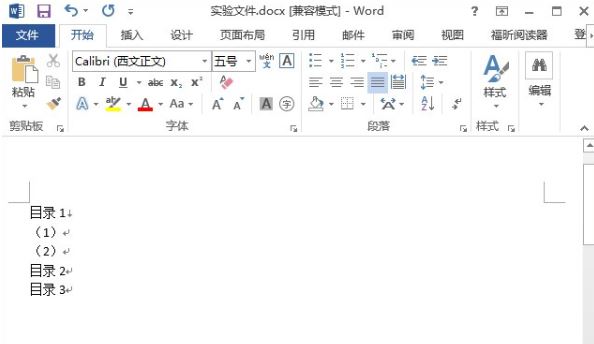
3、我们将光标移动到目录1后方,然后点击菜单栏中的”引用找到”目录选项。
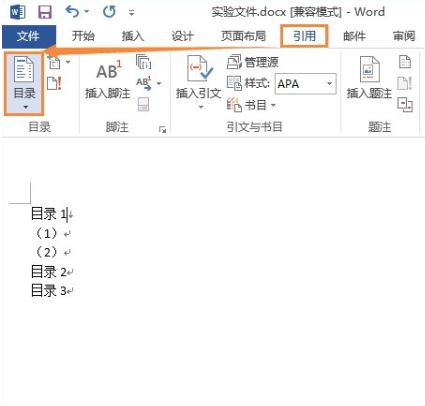
4、我们可以看见目录页面下方有个”自定义目录。
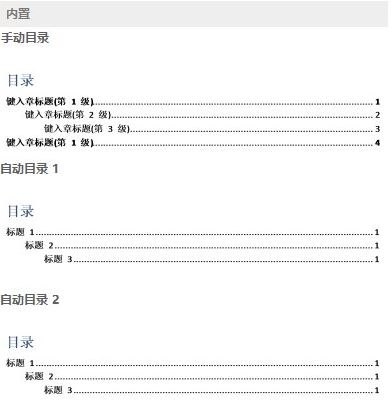
5、在弹出目录设置框,我们可以设置制表符,显示级别等等,效果可以在右侧预览。设定好了之后点击”确定按钮。
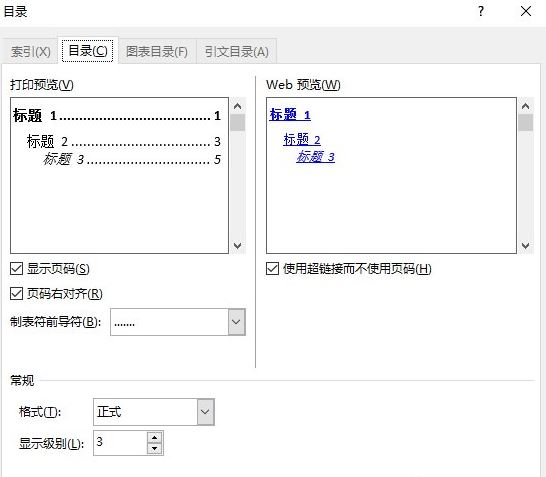
6、文档立即自动生成目录,就完成啦。
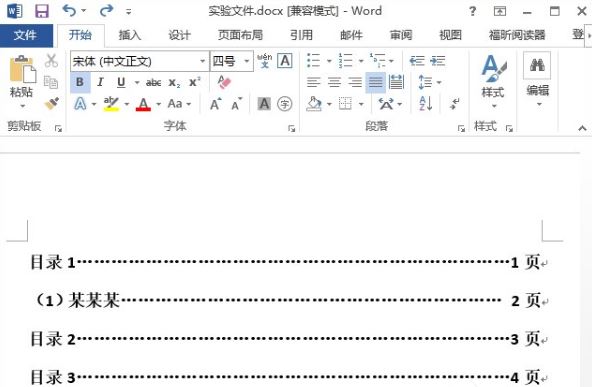
方法二:
1、选择一篇编辑好的文档,需要在文章前面插入目录。
2、文档编辑菜单选择引用——目录。
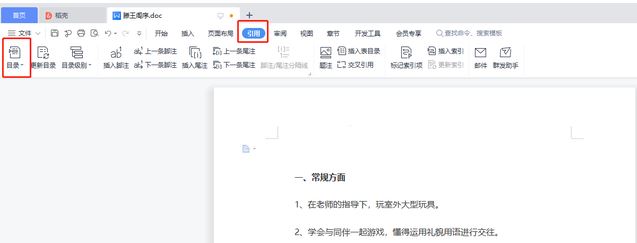
3、点击目录选项,选择智能目录,选择需要的目录样式。
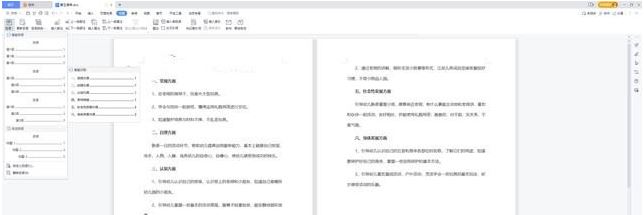
4、目录插入完毕,如果有个别不准确的目录,可以更改内容格式,选择更新目录即可。
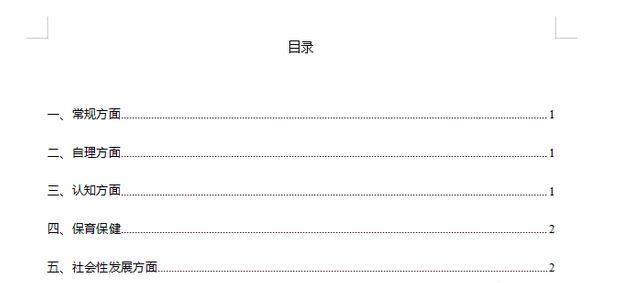
方法三:
1、进入到wps的软件界面,点击这个软件左上角文件侧面的三角符号。
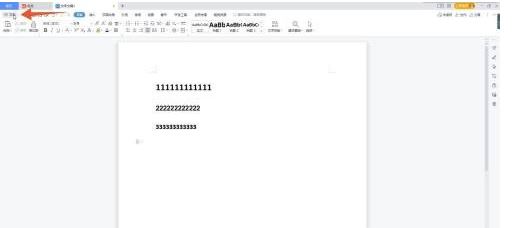
2、点击快捷菜单里面的插入选项,点击引用,再点击目录选项。
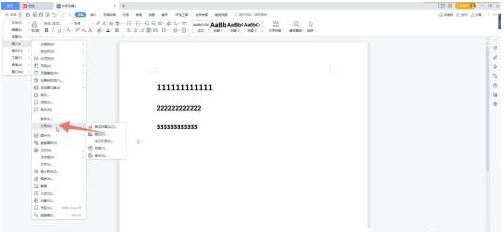
3、在设置框里设置你的目录的格式,再点击确定按钮就可以生成你的目录了。
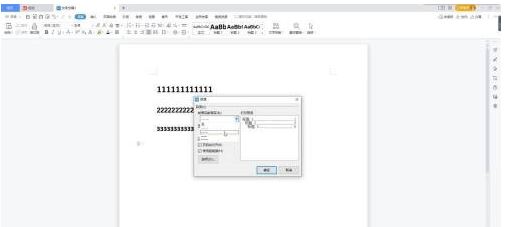
本站小编整理的内容就到这里了,还有疑惑的小伙伴可以关注本站,了解更多的资讯教程哦!









